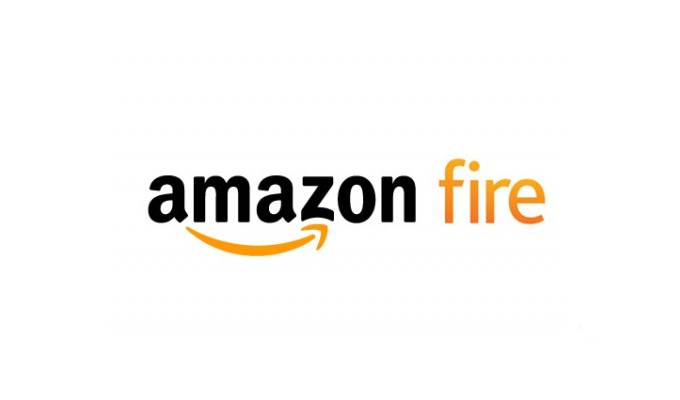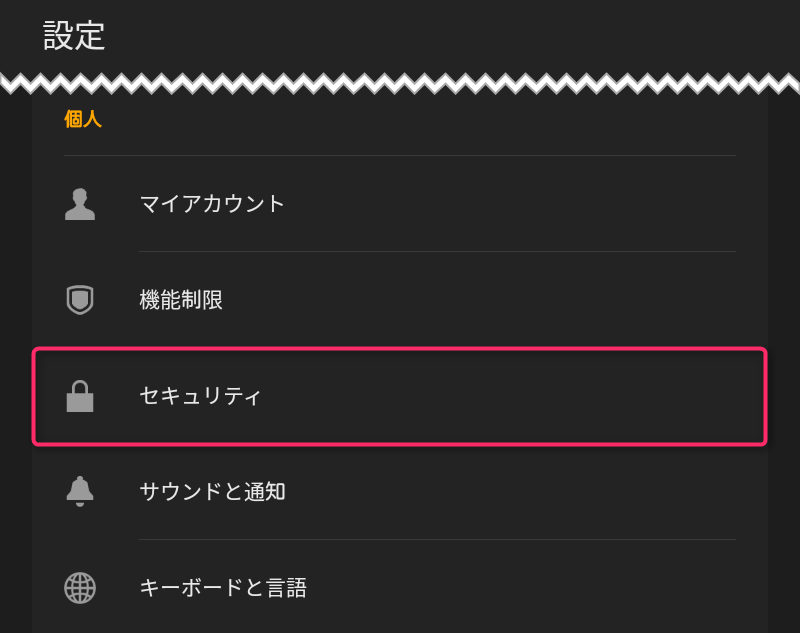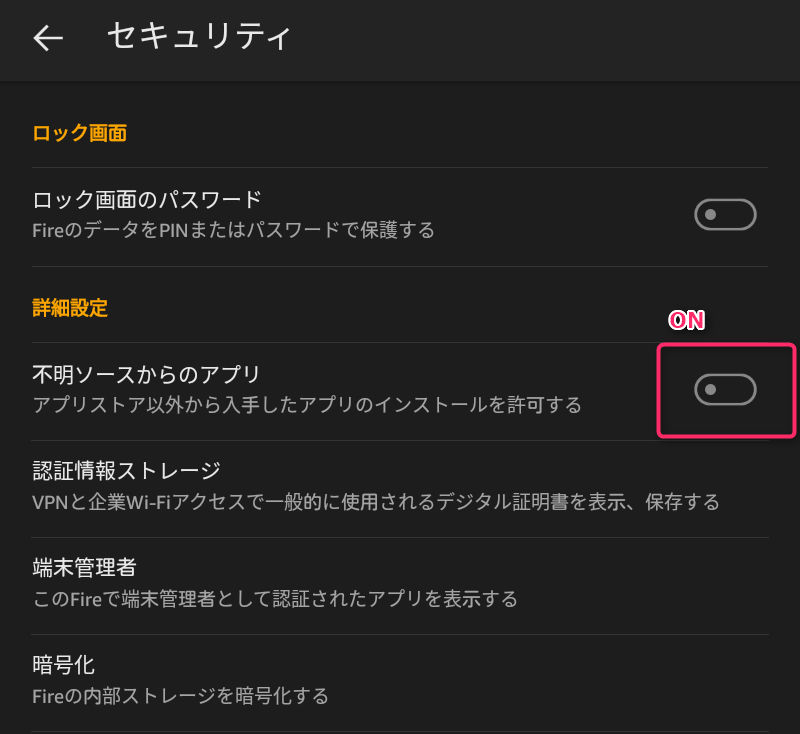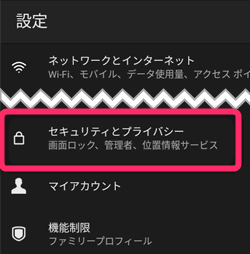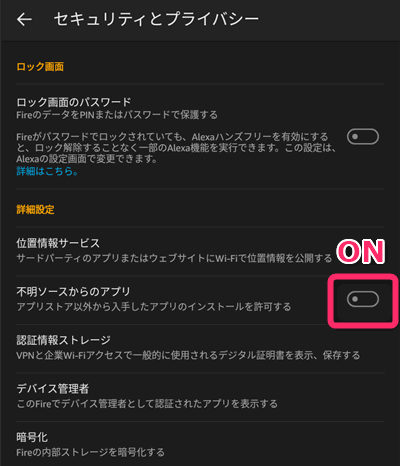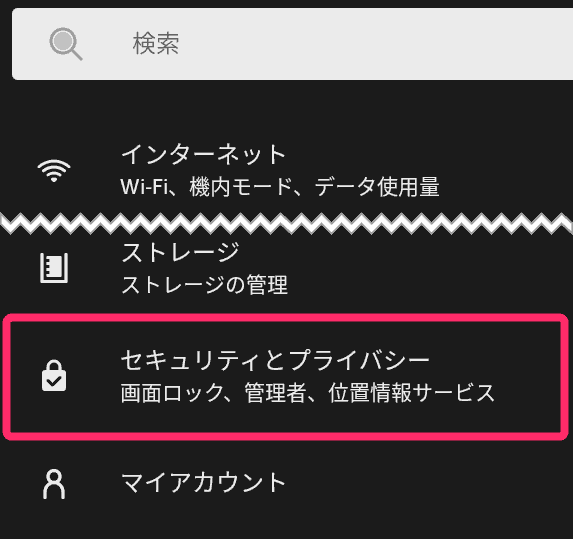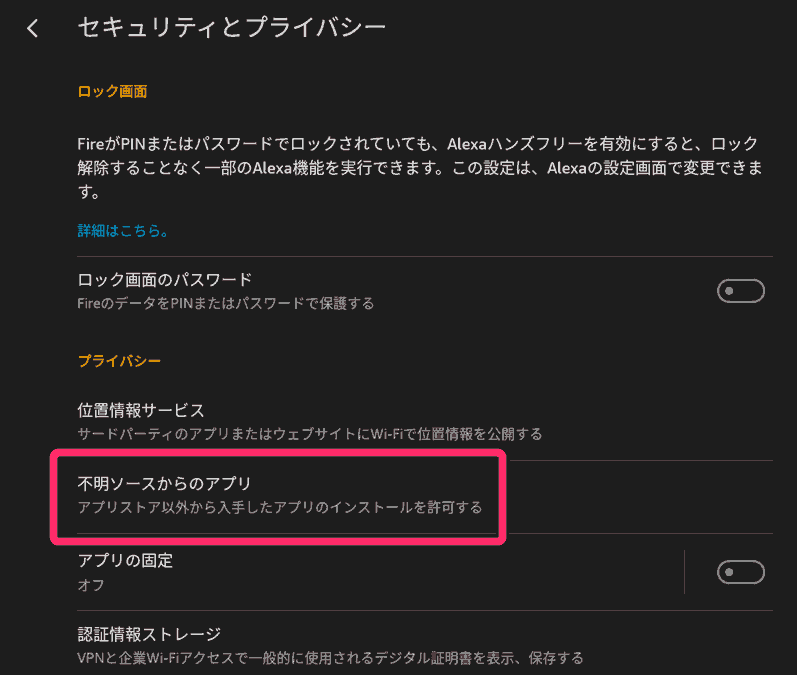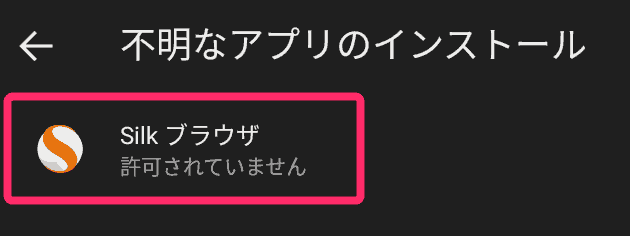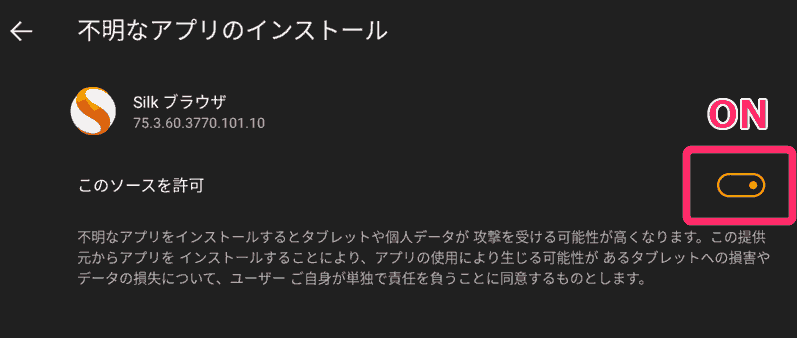こんにちは。不可思議絵の具です。
AmazonのFireタブレットでAPKのインストールを許可する方法を説明します。
動作確認は下記の機種で行っております。
また、『表示』ボタンを押すと各OSバージョン毎の説明に飛びます。
| 機種 | Fire OS バージョン | 項目 移動 |
|---|---|---|
| ベースの Android バージョン | ||
| 2021/06/11現在 | ||
| 2017年版 Fire 7 / HD 8 / HD 10 | 5 | 表示 |
| 5.1相当 | ||
| 該当なし | 6 | 表示 |
| 7.1相当 | ||
| 2018年版 Fire HD 8 2019年版 Fire 7 / HD 10 2020年版 Fire HD 8 2021年版 Fire HD 10 | 7 | 表示 |
| 9相当 | ||
野良アプリを入れるにはAPKのインストール許可が必要
通常、Fireタブレットのアプリは「Amazonアプリストア」を通してインストールしますが、「ChMate dev版」「DMM GAMESストア」など、作者様がアプリストアを通さずにAPK(Android用の実行ファイル)を直接配布している、通称「野良アプリ」があります。
こういった野良アプリをインストールするためには
- APKを作者サイトからダウンロード
- APKをインストール
という手順を踏みますが、Fireタブレットは初期設定ではAPKのインストールが許可されていません。
そこで、こういった野良アプリをインストールする時は事前にAPKのインストールを許可しておく必要があります。
以下、その方法の操作手順になります。
Fire OS 5の場合
画面の特徴
ホーム画面の一番上を下向きにスワイプしたときに出てくるメニューは、こんな感じです。
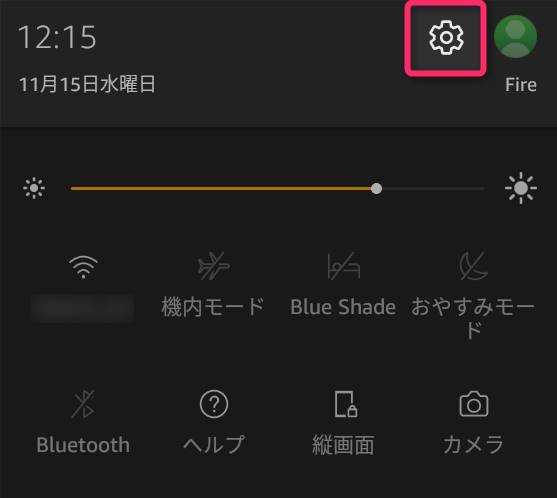
操作手順
Fire OS 6の場合
画面の特徴
ホーム画面の一番上を下向きにスワイプしたときに出てくるメニューは、こんな感じです。
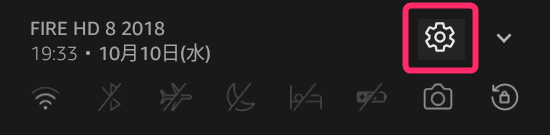
操作手順
Fire OS 7の場合
画面の特徴
ホーム画面の一番上を下向きにスワイプしたときに出てくるメニューは、こんな感じです。
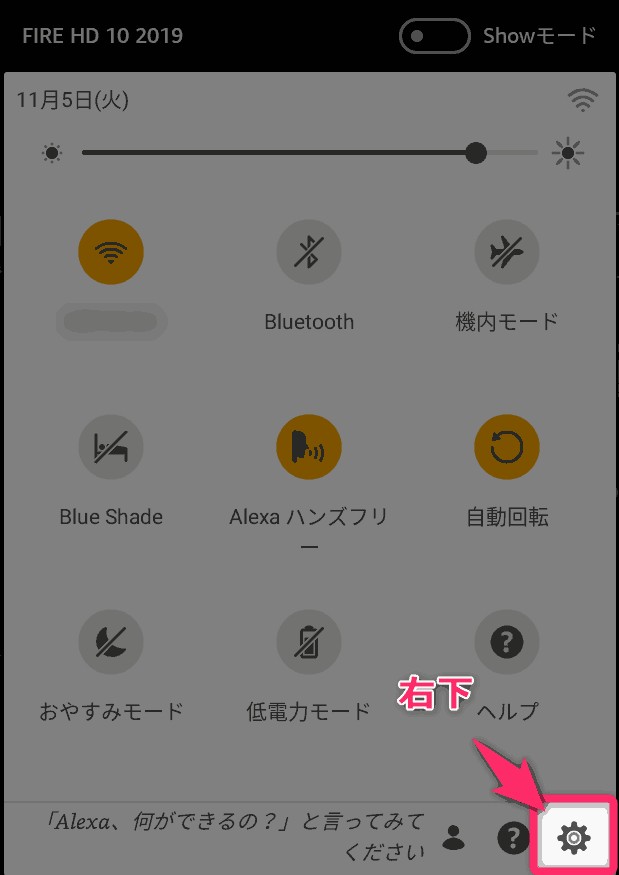
操作手順
操作完了
以上でAPKのインストール準備が完了しました。
あとは、各野良アプリ配布サイトに書かれている手順通りにインストールすれば良いです。
「APKをインストールできる」ということは、「ウイルスをインストールできる」という事でもあります。
不用意に危険なAPKをインストールしてしまわないよう、インストール作業が終わったら、設定を「OFF」に戻すことをお勧めします。
まとめ
以上、AmazonのFireタブレットでAPKのインストールを許可する方法を説明しました。
応用すると、「Google Play」「DMM GAMESストア」など、「Amazonアプリストア以外のストア」もインストールできますよ。
関連記事 ↓Google Playのインストール方法
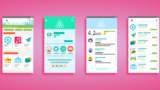
関連記事 ↓DMM GAMESストアのインストール方法

では、良きFireライフを!(^O^)/